程太太学PS之——修图工具之4-2
1、打开一张人物素材图。
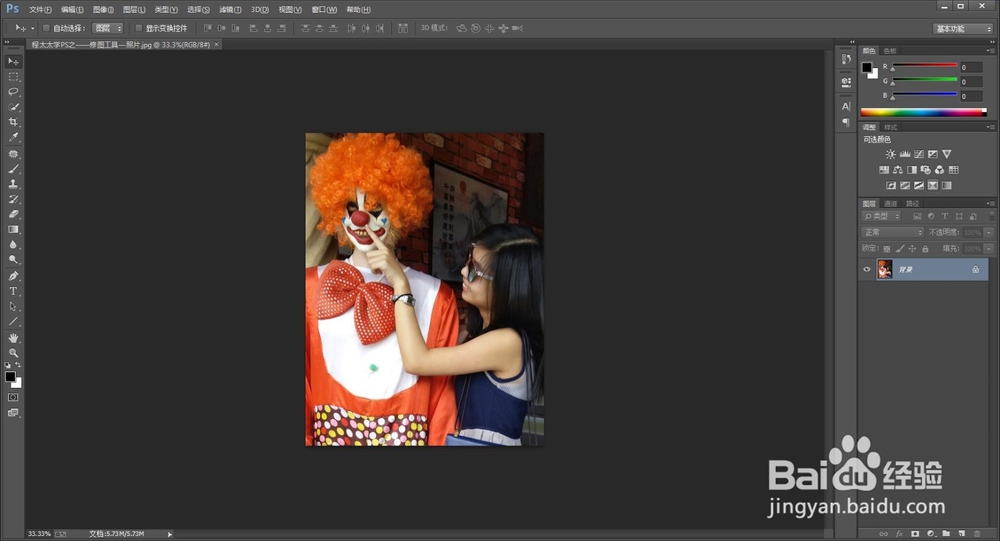
2、先检查下照片,可以发现有一处装饰品,这是要去掉的。
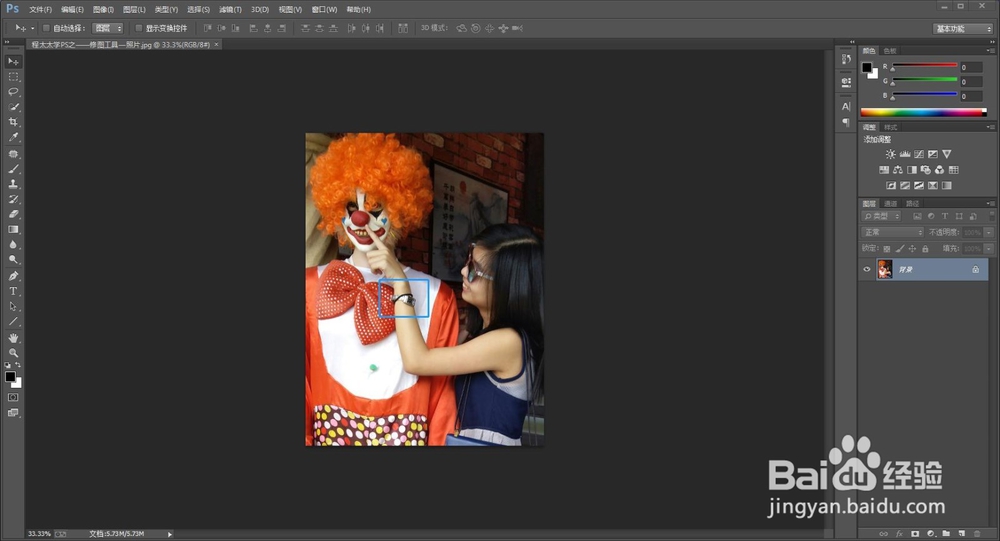
3、放大操作区域,用选区工具(这里用了套索工具),将装饰品框选出来。
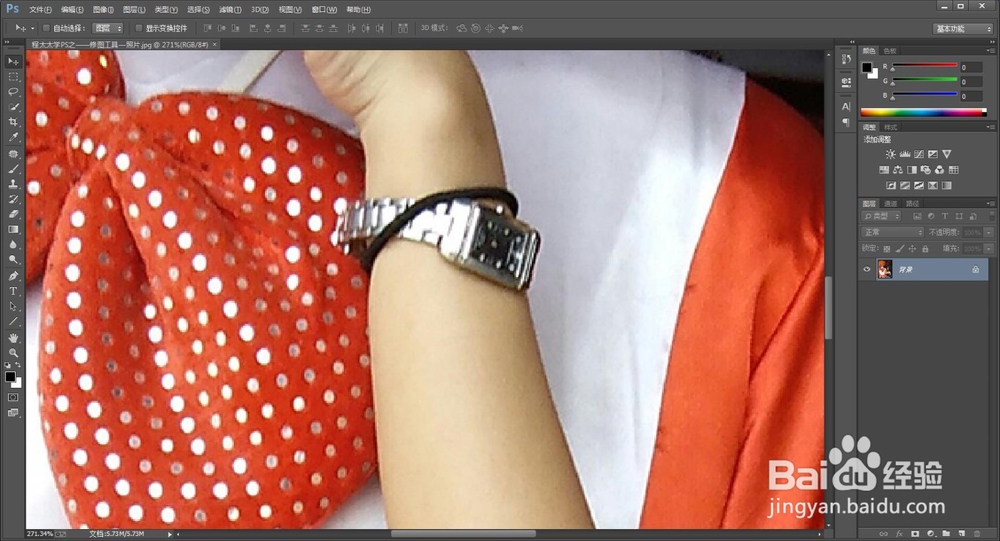
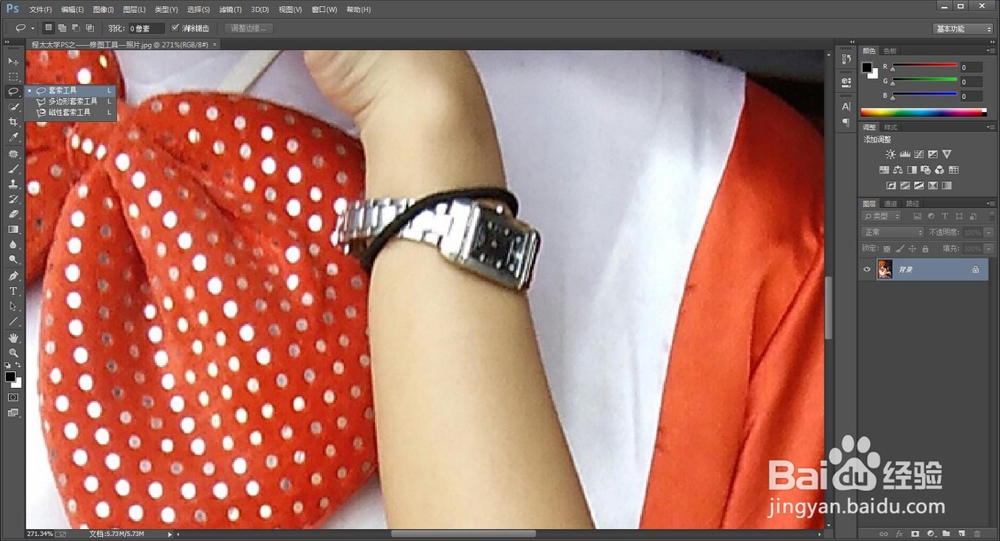
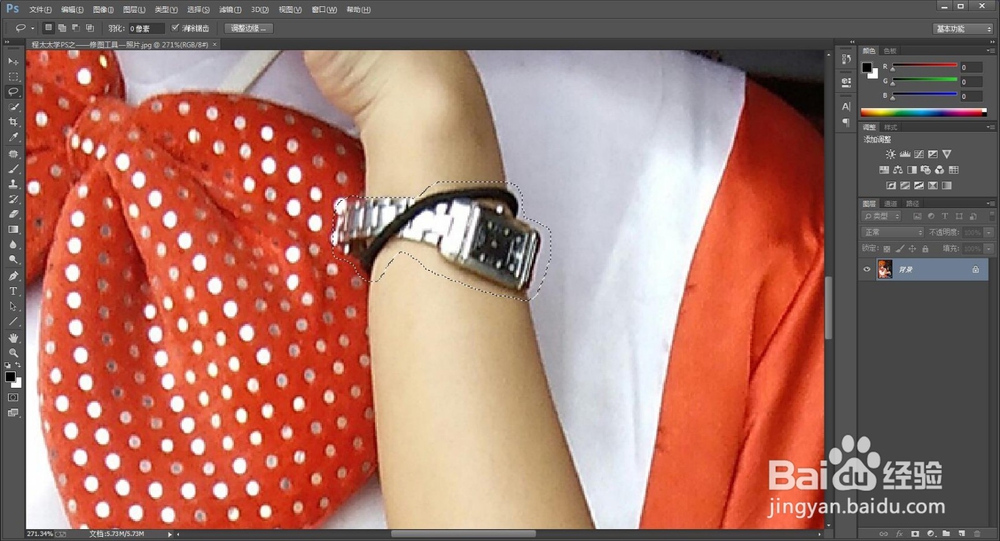
4、因为是背景图层,可以直接按Delete键,填充内容使用选:内容识别,其它参数不变。

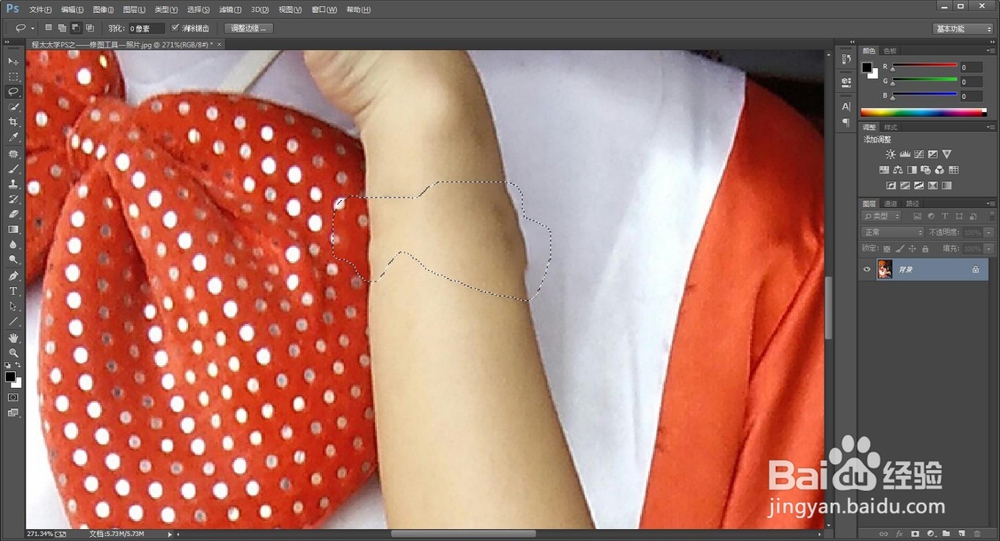
5、对左边的瑕疵处,再建立选区,重复第四步操作。
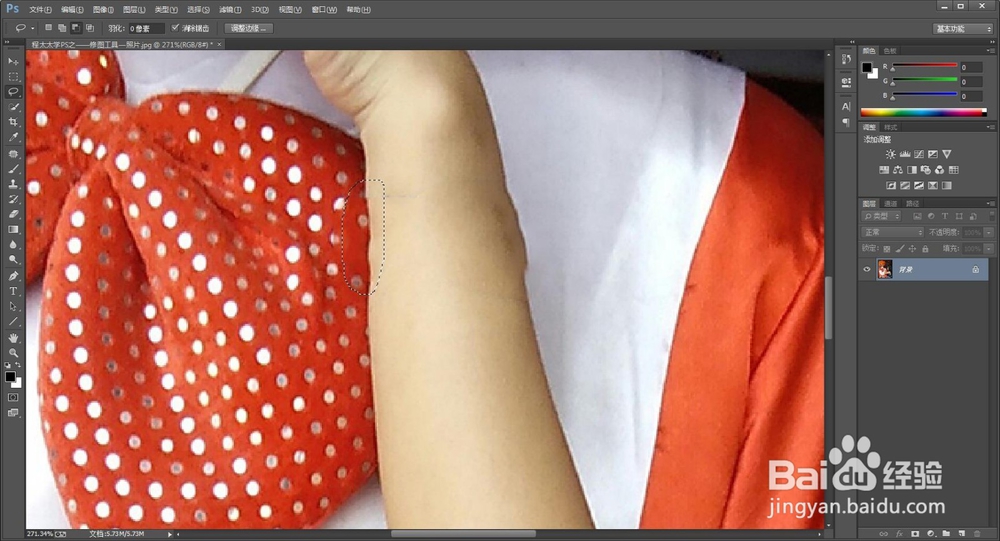
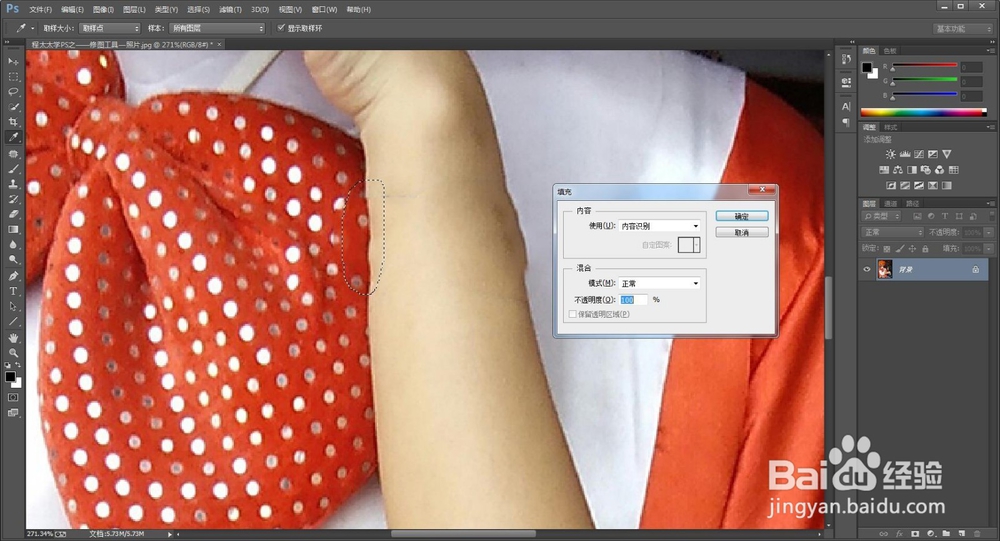
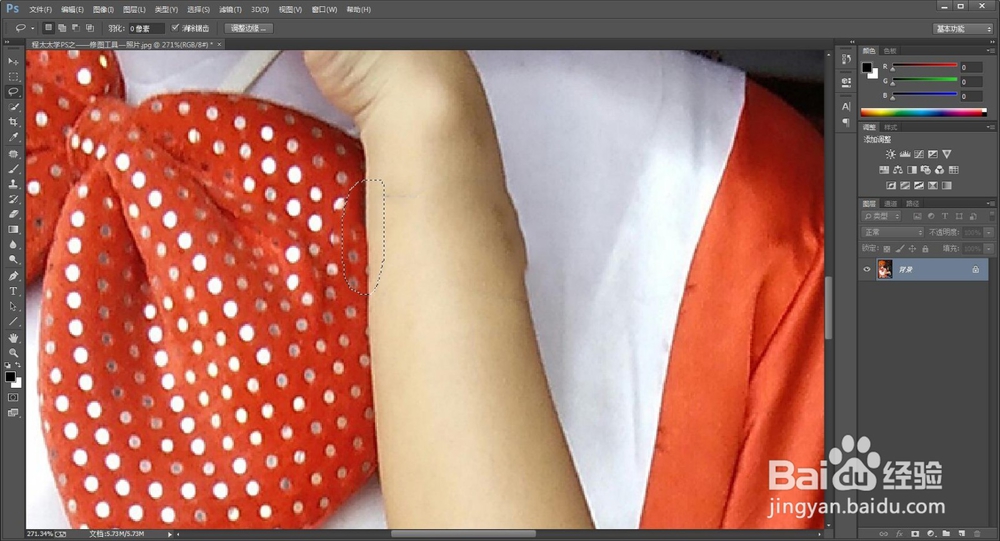
6、对右边的瑕疵处,再建立选区,重复第四步操作。
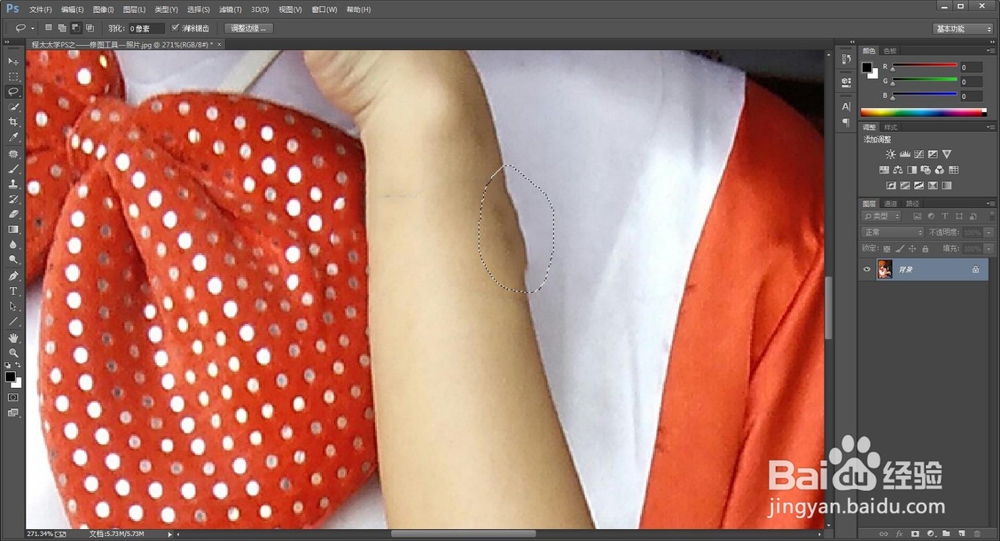
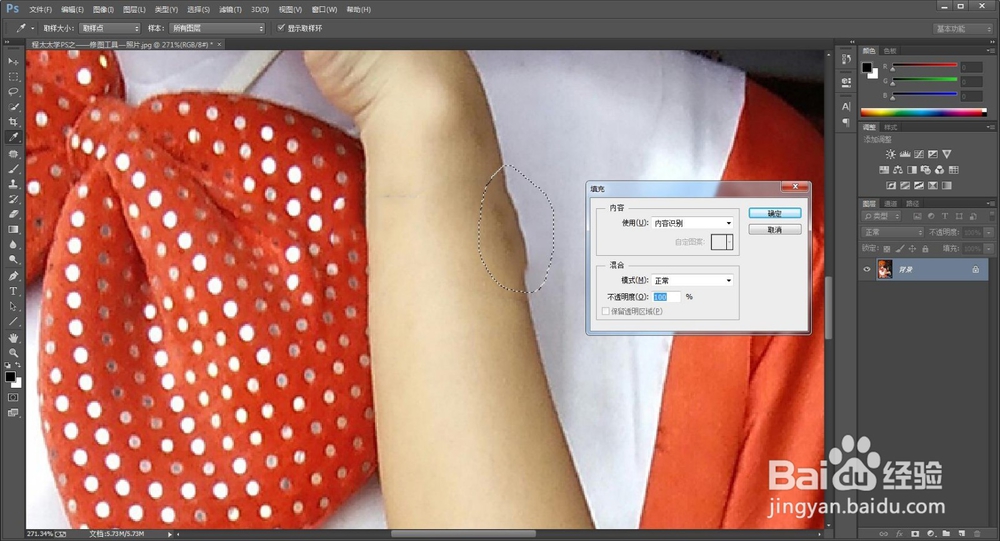

7、右边还是有个很明显的瑕疵,所以再要建立选区,接着对其重复第四步操作。
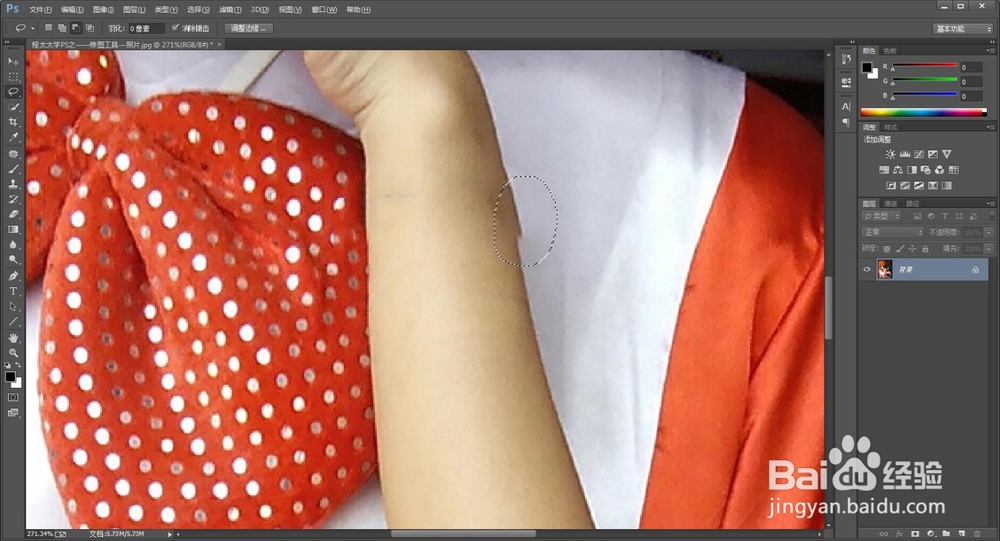
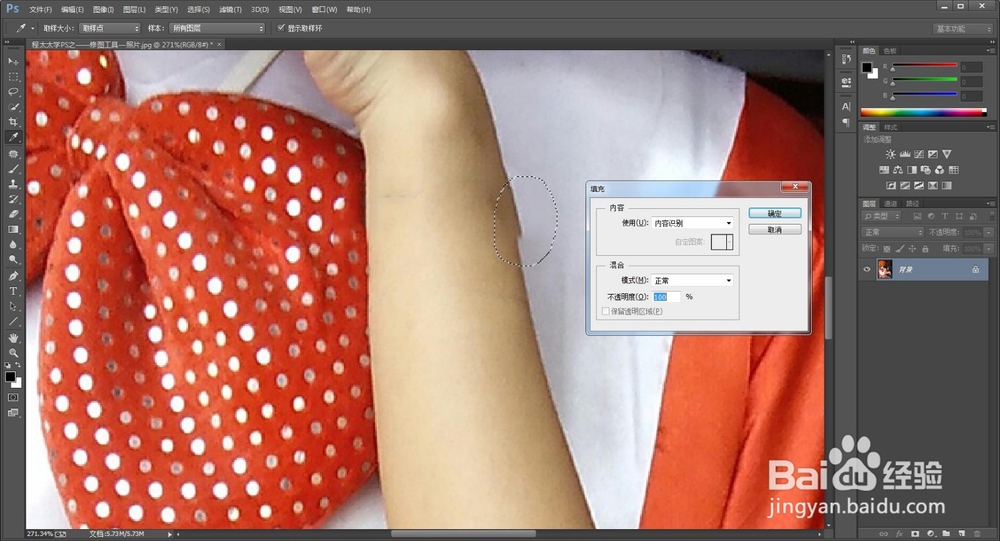
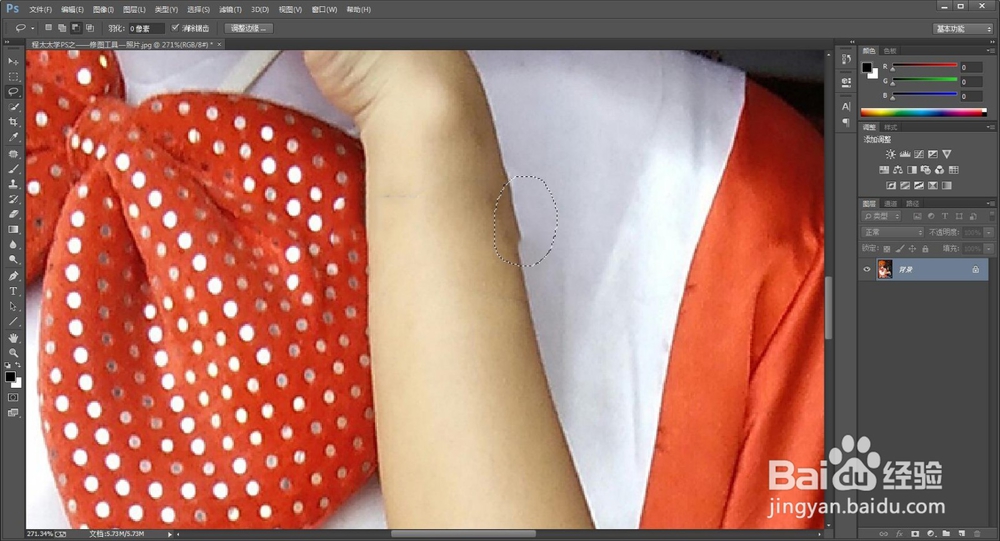
8、但是瑕疵还是很明显,所以要考虑换下别的修图工具。
这里选用“修补工具”。
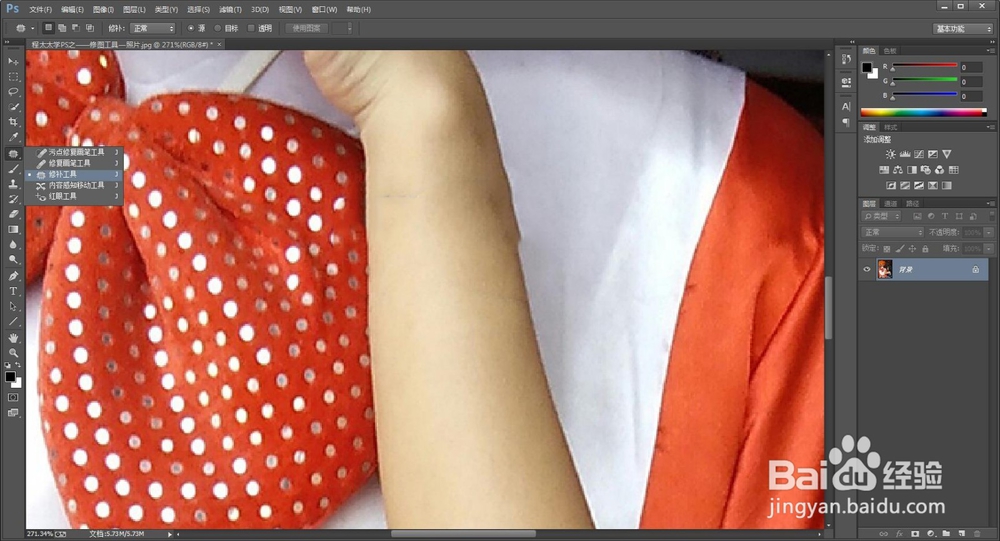
9、将有瑕疵处框选出来,用另一处替换掉。
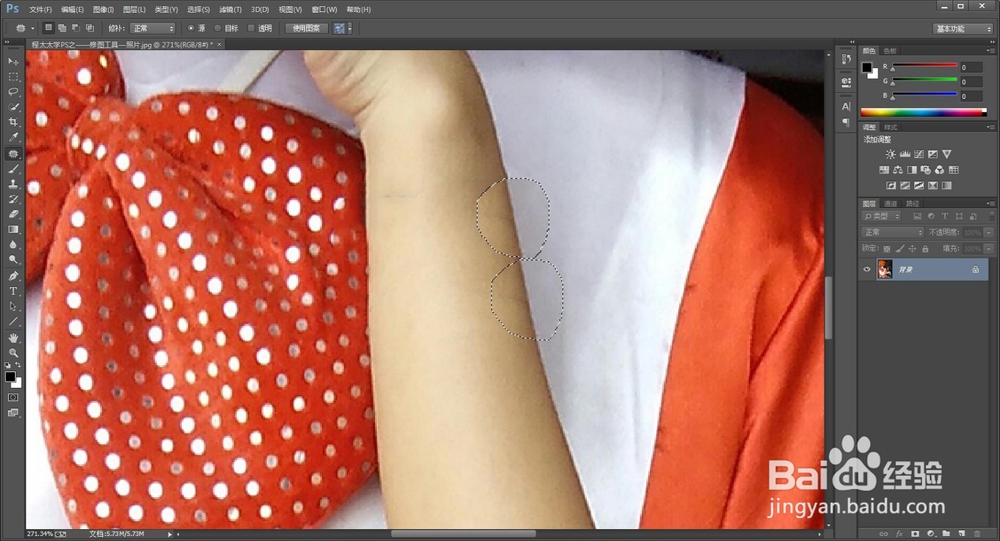

10、缩小操作区域,看下有无破绽之处即可。
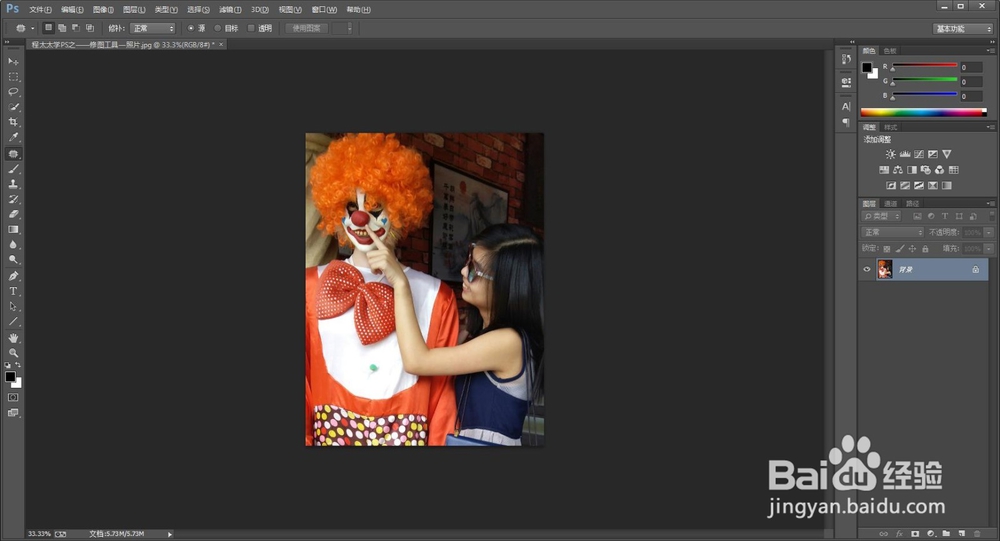
11、另存为JPEG格式的图片效果如图。

12、与原图对比效果如图。

声明:本网站引用、摘录或转载内容仅供网站访问者交流或参考,不代表本站立场,如存在版权或非法内容,请联系站长删除,联系邮箱:site.kefu@qq.com。
阅读量:24
阅读量:180
阅读量:24
阅读量:42
阅读量:165